Download e installazione

A partire dal 30 Novembre 2006, Rockstar Games ha messo a disposizione sul proprio sito il download gratuito del primo Grand Theft Auto, reperibile nella sezione Classics del sito Rockstar Games.
Completate i campi con i vostri dati e vi verrà spedito tramite e-mail l'indirizzo web da cui scaricare l'eseguibile.
Disclaimer Rockstar Games
Di seguito, il disclaimer ufficiale della Rockstar Games tradotto.
Questa versione di GTA è stata modificata rispetto alla sua versione originale per abilitare il supporto dei PC moderni e le attuali piattaforme Microsoft Windows(R). Comunque sia, sfortunatamente non possiamo garantire che GTA funzionerà correttamente sul vostro PC. Installazione ed esecuzione di questo software sono a vostro completo rischio e pericolo.
Requisiti della versione PC
| Componente | Requisiti minimi | Requisiti consigliati |
|---|---|---|
| Processore | 75 MHz Pentium o superiore | 166 MHz Pentium o superiore |
| RAM | 16 MB | 16 MB |
| Hard Disk | 80 MB | 80 MB |
| Scheda video | 1 MB VESA compatibile con SVGA video | 2 MB VESA compatibile con SVGA video |
Installazione
Una volta scaricato l'archivio, estraete i due files in una cartella a vostro piacimento, ad esempio "Grand Theft Auto" creata precedentemente sul Desktop o in un'altra cartella.
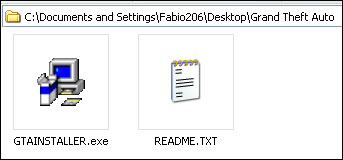
Fate doppio click su "GTAINSTALLER.exe" e selezionate la destinazione in cui verranno estratti i files prima dell'installazione stessa (ad esempio D:\Giochi\Grand Theft Auto).
Una volta selezionata la cartella di destinazione, cliccate su "Extact".
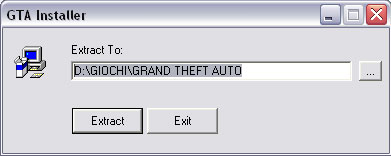
Attendete che il processo di estrazione finisca, vi verrà confermato con un messaggio.
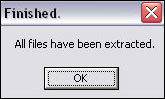
Verrà quindi avviata l'installazione vera e propria automaticamente.
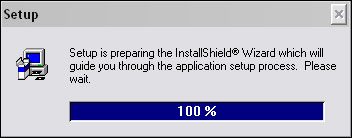
Nel caso in cui l'installazione non parta, andate nella cartella in cui avete estratto i files (nel nostro esempio D:\Giochi\Grand Theft Auto\GTAINSTALLER) e fate doppio click su SETUP.EXE.
Seguite le istruzioni su schermo cliccando su "Next".
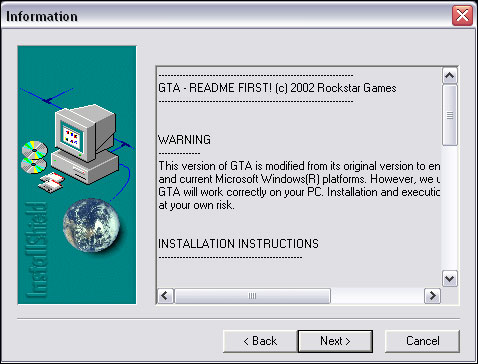
A questo punto potrete scegliere la destinazione di installazione cliccando su Browse, ma consigliamo di lasciarla preimpostata su C:\Programmi\Rockstar Games\Grand Theft Auto.
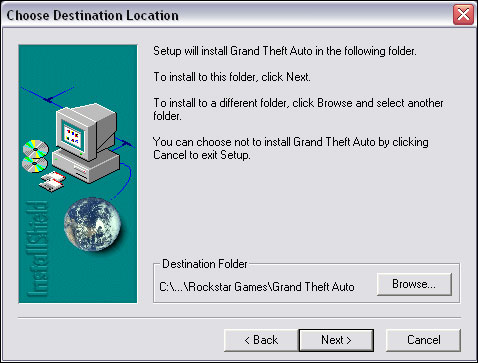
Infine attendete quindi che l'installazione termini.
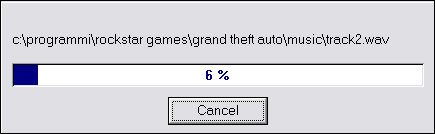
ATTENZIONE: A questo punto, prima di far partire il gioco, dovrete fare piccole configurazioni.
Accedete alla cartella d'installazione (ad esempio C:\Programmi\Rockstar Games\Grand Theft Auto o tramite Start > Tutti i programmi > Rockstar Games > GTA).
Quindi avviate "GTA Settings" prima di avviare il gioco per la prima volta.
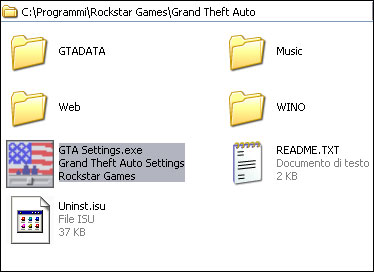
Impostate la lingua italiana come prima cosa.
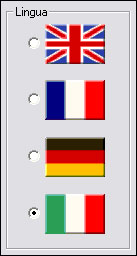
Quindi configurate il resto delle opzioni a vostro piacimento.
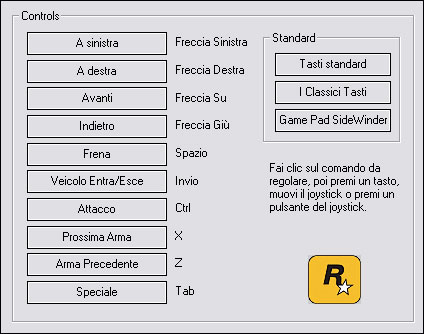
Nel caso in cui abbiate un Joypad PS2 collegato tramite adattatore, potrete personalizzare i comandi di gioco premendo "Game Pad SideWinder" e impostando i tasti a vostro piacimento.
Una volta effettuati i cambiamenti, cliccate su "Ok".

A questo punto potrete finalmente giocare, cliccando semplicemente su "Grand Theft Auto.exe" nella cartella C:\Programmi\Rockstar Games\Grand Theft Auto\WINO oppure tramite Start > Tutti i programmi > Rockstar Games > GTA > Grand Theft Auto.exe.
Una volta in gioco, potrete impostare la risoluzione premendo "F11" e scegliendo tra quelle proposte.
Problemi comuni
Su Windows Vista e Seven l'avvio del gioco potrebbe non funzionare.